© ROOT-NATION.com - Використання контенту дозволено за умови розміщення зворотного посилання
Після довгих років очікування Apple дозволила змінювати стандартний системний браузер на iPhone та iPad. Ми покажемо вам, як встановити якийсь інший браузер за замовчуванням замість Safari.
Протягом багатьох років Apple була дуже консервативною щодо всіх системних змін та модифікацій, введених користувачами. В компанії всіляко намагалися просувати свої сервіси, додатки та системні налаштування. Деяким користувачам це подобалось, але у декого такі дії визивали нерозуміння, а подеколи навіть гнів. Уявіть собі, довгий час користувачі iPhone не могли навіть змінити типову клавіатуру на своєму пристрої.
З прем’єрою останніх версій iOS 14 та iPadOS 14 Apple має намір трохи послабити обмеження. Після оновлення користувачі зможуть вибрати програму веб-перегляду та електронну пошту за замовчуванням.

Звичайно, все не може бути так просто, як здається. Спочатку розробникам потрібно внести деякі зміни у свої веб-браузери для iOS 14 / iPadOS 14, щоб дозволити встановлення браузеру за замовчуванням. Для цього потрібний деякий час та дозволи від самої Apple. Браузер за замовчуванням в операційних системах Apple відповідає за відкриття посилань в будь-якій точці операційної системи. До цього часу ця операція виконувалася за допомогою Safari. В компанії Apple розуміють, що з появою нового браузера за замовчуванням вони не зможуть все тримати під контролем, в тому числі безпеку пристроїв. Але рішення прийняте, тому назад повернення вже немає.
Читайте також: Чим схожі та чим відрізняються iPhone 12, 12 Pro, 12 Pro Max і 12 mini? Інструкція по вибору нового айфона
Але вже зараз відомо, що першим веб-браузером для iOS / iPadOS, який можна встановити за замовчуванням замість Safari, є самий популярний в світі браузер Google Chrome.
У сьогоднішньому короткому посібнику ми покажемо вам, як змінити веб-браузер за замовчуванням на iOS 14 / iPadOS 14.
Спочатку вам потрібно впевнитись, що ваш iPhone або iPad оновлений до останньої версії iOS 14 / iPadOS 14. Перевірити це досить просто, достатньо виконати декілька простих кроків.
Читайте також: LiDAR в iPhone 12 Pro: що це і для чого?
Оновлюємо iOS до останньої версії
- Заходите в Параметри.

- Відкриваєте вкладку Загальні.

- Далі натискаєте на Про пристрій і дивитесь, яка саме версія iOS / iPadOS.
Якщо ваш пристрій ще не оновлено, то мерщій зробіть це у тій же вкладці Загальні, відкривши опцію Оновлення ПЗ. Декілька хвилин і нова версія iOS 14 / iPadOS 14 буде встановлена на ваш iPhone.

Перед тим, як використовувати Google Chrome в якості браузера за замовчуванням, потрібно його завантажити з App Store.
Після завантаження і встановлення переходимо саме до тієї процедури, яка нам потрібна, тобто встановимо Google Chrome браузером за замовчуванням на вашому iPhone/iPad.
Встановлюємо Google Chrome браузером за замовчуванням у iOS 14
Тепер вам залишиться виконати декілька простих кроків:
- Знову відкриваємо Параметри.

- Знаходимо в переліку програм Google Chrome.

- Переходимо у вкладку Програма браузера за замовчуванням, де змінюємо Safari на Chrome. Тобто, ставимо галочку якраз напроти нього.
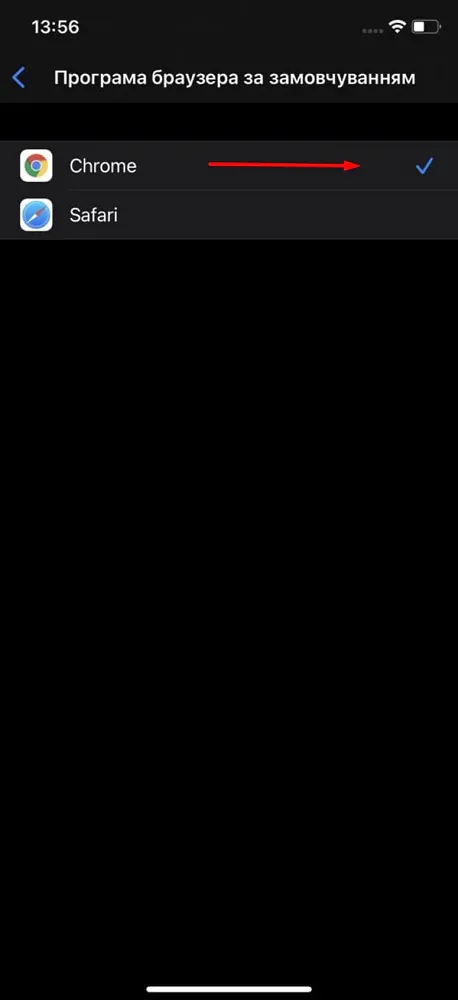
Все, тепер Google Chrome став браузером за замовчуванням на вашому iPhone/iPad. Тепер саме він відповідатиме за відкриття посилань у будь-якій точці операційної системи вашого телефона.
Читайте також: Огляд Apple iPhone 12 Pro Max: Ідеальний робочий інструмент



